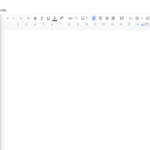Una guía paso a paso sobre cómo agrupar filas y columnas en hojas de cálculo de Google
Última actualización: 27 de septiembre de 2021
Cuando organizamos datos o información en Google Sheets, a veces se vuelve difícil de manejar, especialmente cuando tenemos demasiados detalles para ingresar en una hoja en particular. En estos casos, un método efectivo para que tus hojas se vean bien ordenadas a pesar de la variedad de información que tienes es agrupar filas y columnas.
Tutorial
Esta técnica le permite categorizar y agrupar datos similares para evitar que se vean dispersos o mezclados. Aplicar esto a su hoja puede ayudarlo a administrar la información para que la ubicación de un detalle específico se pueda hacer rápidamente.
Las filas y columnas agrupadas se pueden minimizar y expandir; solo depende de cómo quieras que se vea tu hoja. Te informaremos más al respecto a medida que continúes leyendo el proceso que se explica a continuación.
Agrupación de filas en hojas de cálculo de Google
Esta parte de la guía lo ayuda a comprender cómo la agrupación de filas puede permitirle contraer o expandir niveles de detalle rápidamente. Ya sea que desee organizar los datos en su hoja o minimizar los datos que se muestran en ella, estos son los pasos que puede seguir.
1. Abra el sitio web de Google Sheets en su computadora.
Para comenzar a editar su hoja de cálculo, primero debe ir a las hojas de Google y luego seleccionar una hoja existente que desea editar. Si no tiene ninguno, puede crear uno nuevo.
2. Seleccione las filas que desea agrupar.
Seleccione las filas de la hoja de cálculo que desea incluir en un grupo. Una forma sencilla de hacerlo sería seleccionando los números de fila en el lado izquierdo de la hoja. En este ejemplo, quería agrupar las filas 2-7.
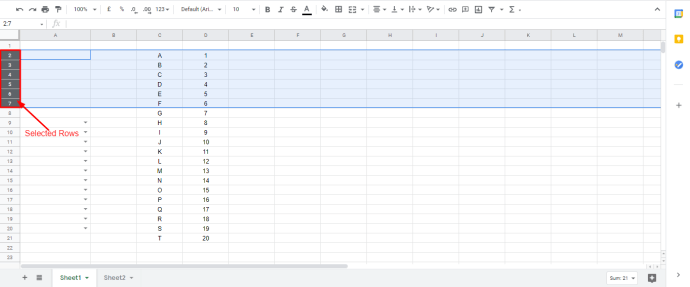
3. Haga clic derecho en cualquier lugar de las filas seleccionadas y aparecerá un menú desplegable.
Haga clic con el botón derecho en cualquier lugar de las filas seleccionadas para que aparezca un menú desplegable en el que puede elegir lo que desea hacer en las filas seleccionadas.
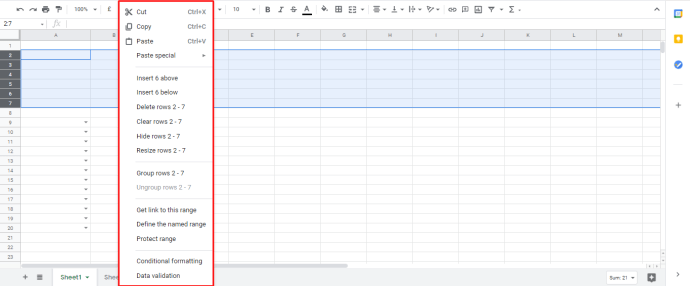
4. Seleccione «Filas de grupo» de las opciones según las filas que haya seleccionado.
Para continuar, seleccione la opción «Agrupar filas». Tenga en cuenta que los números de fila junto a las filas del grupo de opciones variarán según las filas que haya seleccionado.
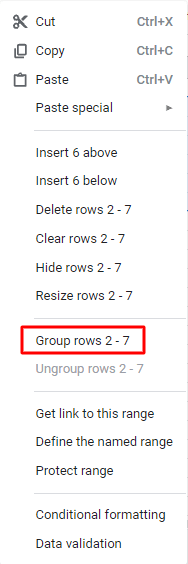
Cuando no esté seguro de las filas que ha agrupado, puede desagruparlas fácilmente, y es tan simple como seleccionar las filas que desea desagrupar y hacer clic derecho sobre ellas. Seleccione «Desagrupar filas» en el menú desplegable para desagruparlas.

5. Si desea ocultar las filas agrupadas, haga clic en el símbolo menos en el lado izquierdo de la hoja.
Después de agrupar filas, habrá un símbolo menos en el lado izquierdo de la hoja que, al hacer clic, minimizará u ocultará el grupo de filas seleccionado. Además, si oculta las filas, puede restaurarlas en su hoja haciendo clic en el ícono más.

Agrupación de columnas en hojas de cálculo de Google
La segunda parte de la guía explica cómo puede agrupar columnas en Hojas de cálculo de Google, pero el proceso es similar al de la primera parte. Aprender sobre esto puede ayudarlo a organizar la hoja de cálculo y ocultar celdas específicas cuando no necesite que se muestren en sus hojas.
1. Seleccione las columnas que desea agrupar.
Seleccione las letras de las columnas ubicadas en la parte superior de la hoja de cálculo si desea agruparlas. Al seleccionar las letras en la parte superior, se asegurará de haber elegido la columna completa, no solo las celdas específicas.
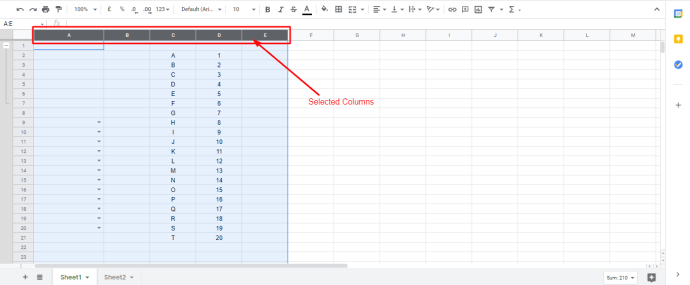
2. Haga clic con el botón derecho en cualquiera de las columnas seleccionadas y aparecerá una opción.
Si hace clic derecho en cualquiera de las columnas seleccionadas, aparecerá un menú desplegable. Este menú le proporcionará una variedad de opciones de edición.
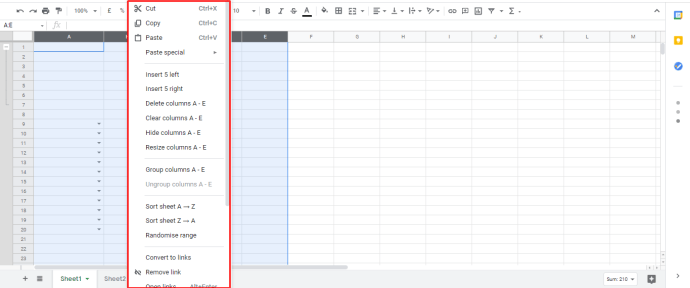
3. De las opciones, seleccione «Columnas de grupo».
Elija «Columnas de grupo» en el menú desplegable, y la letra de las columnas que seleccionó aparecerá junto a esa opción. Para este ejemplo, las columnas A a E son las columnas seleccionadas que se agruparán.
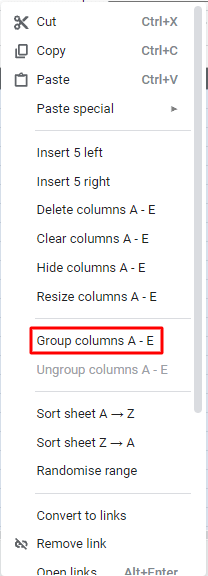
Otras formas de administrar datos en hojas
Aunque agrupar filas y columnas específicas en su hoja puede ser muy útil para tener una mejor disposición de todos sus datos, aún puede aplicar otros métodos para mejorar la apariencia de sus hojas. Si agrupar filas y columnas no es lo que necesita, Google Sheets también le permite ordenar sus datos alfabéticamente. Puede ayudarlo a ubicar cierta información mucho más fácilmente que cuando están revueltas y desordenadas.
Aparte de eso, también puede intentar fusionar celdas, bloquear filas y columnas específicas, cambiar el tamaño de sus celdas y mucho más; pero no vamos a entrar en los detalles de estos en esta guía. Aún así, ¡solo hay un par de cosas más que debe aprender ahora que ya sabe acerca de agrupar celdas y columnas!